Studioで作成したサイトにreCAPTCHA v3を設定する方法
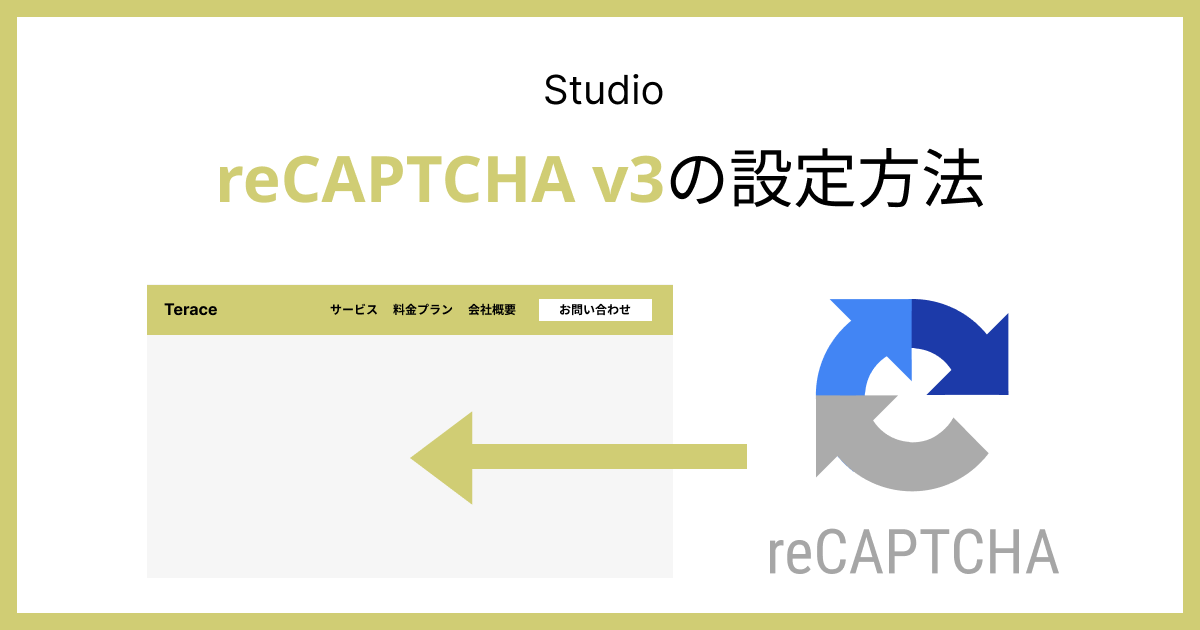
「Studioの〇〇の使い方を知りたい」などご要望がありましたら、
いいねを押した後にメッセージ欄を設けていますので、お気軽にご連絡ください!
「Studioで作ったサイトにお問い合わせフォームを設置したら、迷惑メールがいっぱい届く」という方はGoogle reCAPTCHA v3を設定するのがおすすめです。
というのもreCAPTCHA v3を設定すれば、スパムメールを自動でブロックできるようになるからです。またユーザーにチェックボックスを押してもらったり、画像認証をするなどの手間が必要ありません。
そのため、ユーザーファーストかつセキュリティの高いフォームを設置することができます。
そこで今回は、Studioで作成したサイトにreCAPTCHA v3を設定する方法を説明します。
まだお問い合わせフォームを設置できていないという方は、ぜひ以下の記事を参考にしてみてください!
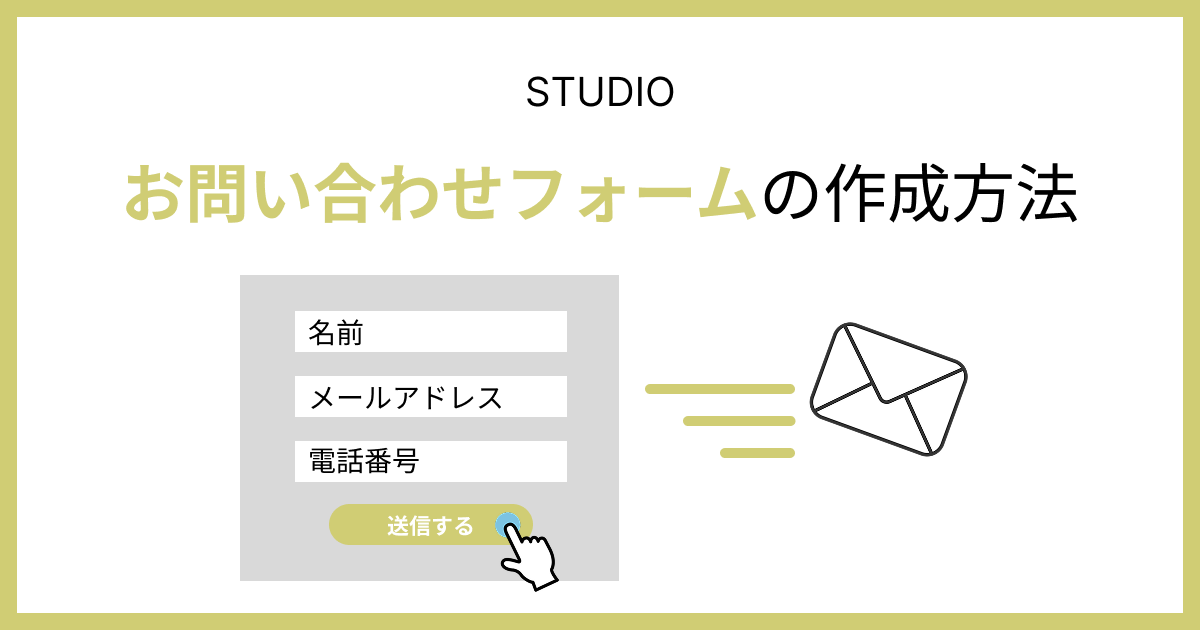
「Studioの使い方がまだイマイチわかっていない、、、」という方は、以下のマニュアルも参考にしてみてください。

StudioにreCAPTCHA v3を設定する手順
StudioにreCAPTCHA v3を設定する手順は、下記のとおりになります。
①:reCAPTCHA v3にサイトを登録する
まず、Google reCAPTCHA Admin Consoleにログインします。
reCAPTCHAを設定するのが初めての方だと、下記のような画面になるはずです。
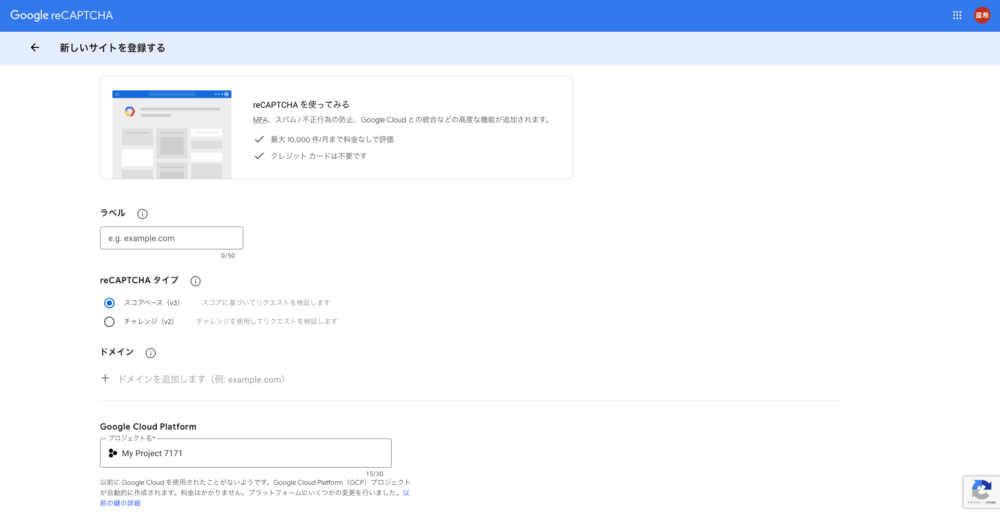
各項目を埋めていきます。入力が完了すれば、「送信」をクリックします。
| 項目名 | 内容 |
|---|---|
| ラベル | サイト名を入力(当メディアであれば「Teraceの相談室」と入力) |
| reCAPTCHA タイプ | 「reCAPTCHA v3」を選択 |
| ドメイン | 公開サイトのドメインを入力(当メディアだと、「terace.jp」と入力) |
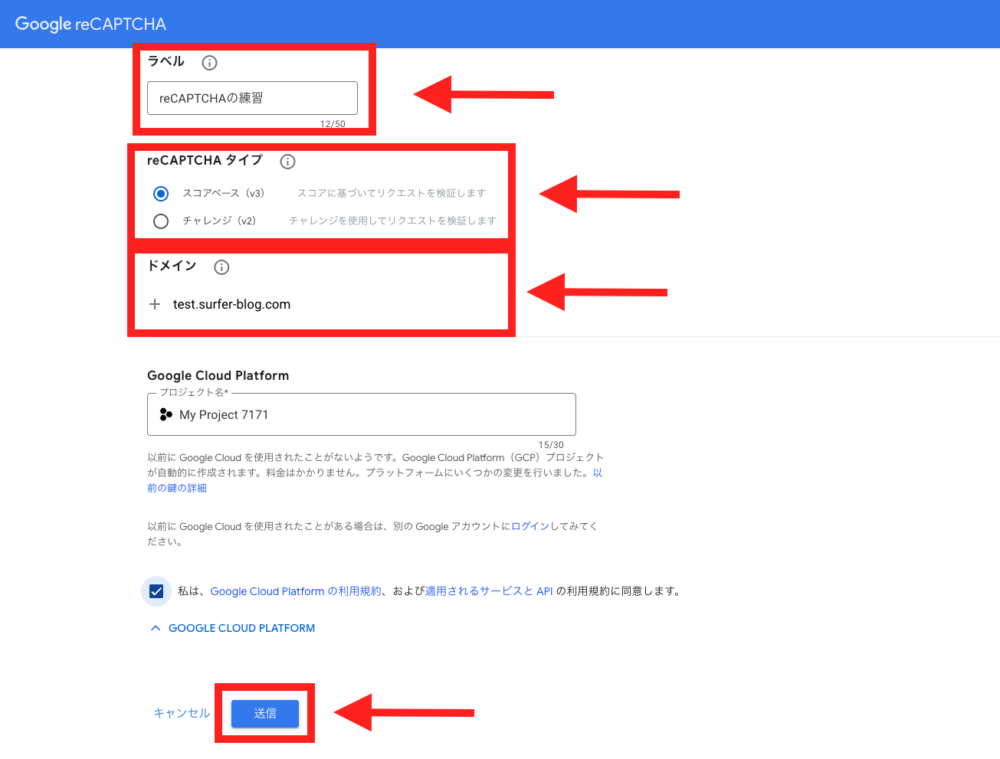
②:reCAPTCHAのサイトキーとシークレットキーを取得する
「送信」をクリックすると、reCAPTCHAのサイトキーとシークレットキーが表示されます。
この後、サイトキーとシークレットキーは使うので、ページをそのまま置いておきましょう。
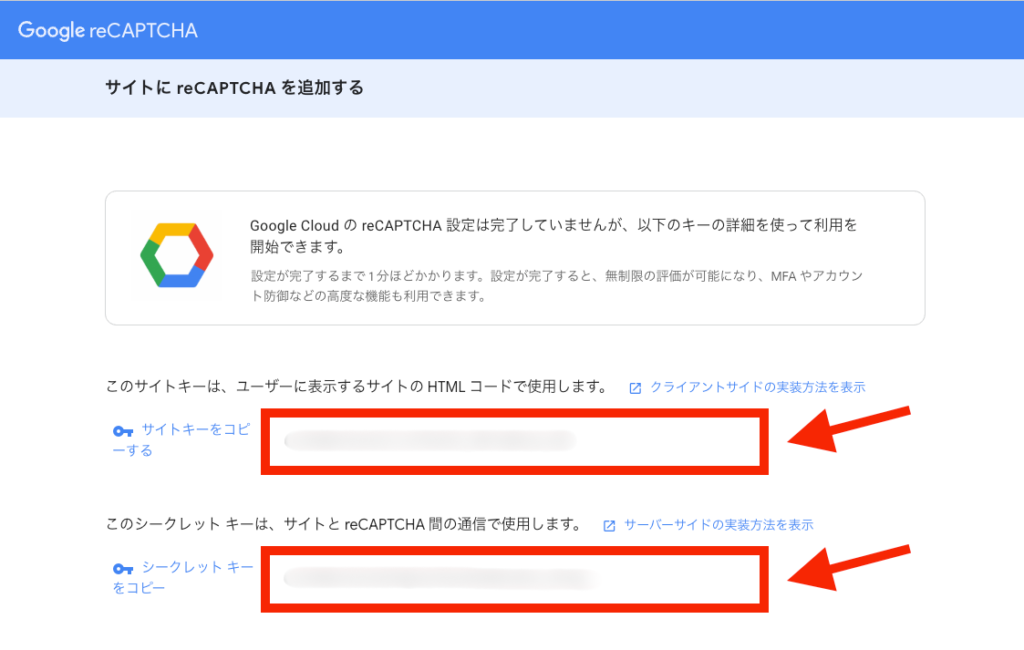
③:StudioでreCAPTCHA v3 を設定する
Studioにアクセスして、reCAPTCHA v3を設定したいプロジェクトを開きます。
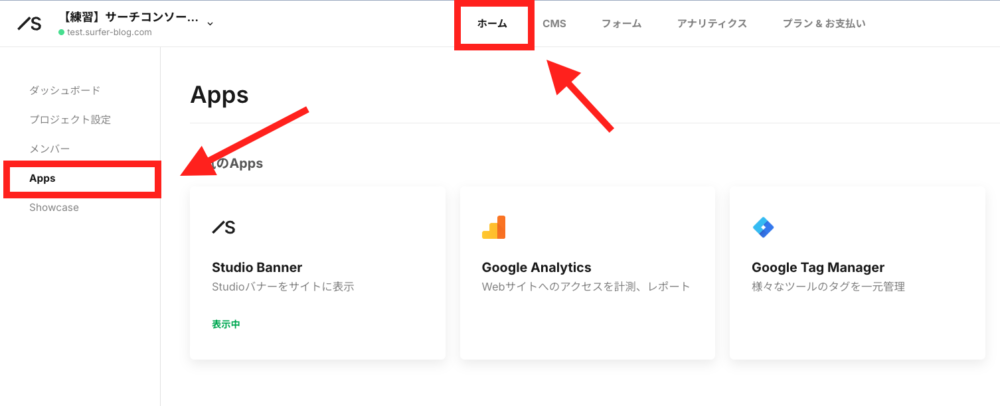
「Google reCAPTCHA v3」をクリックします。
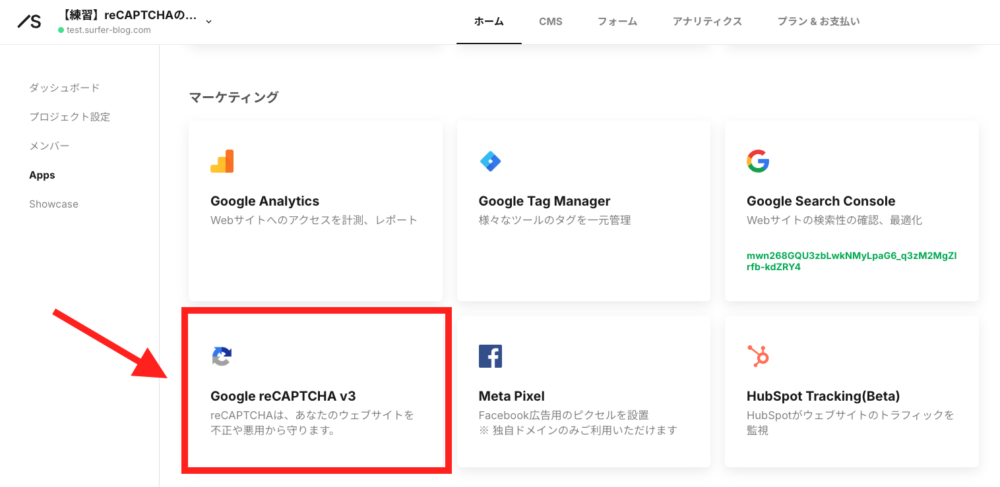
サイトキー・シークレットキー・しきい値を入力してくださいと出てくるので、それぞれ入力します。
 Kaji
Kajiしきい値は一旦0.5で設定しておいてOKです!
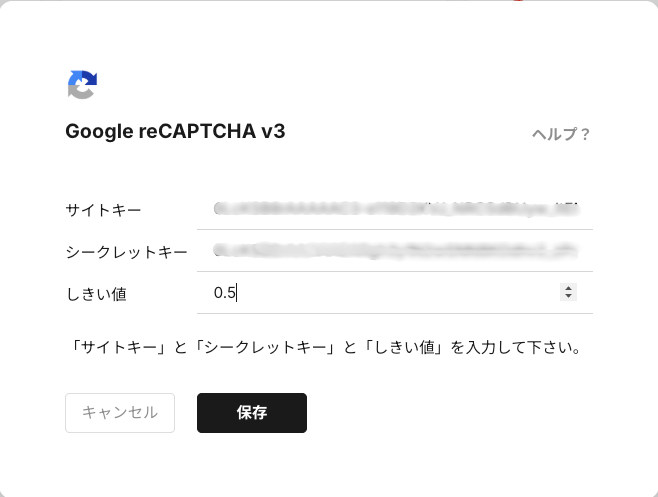
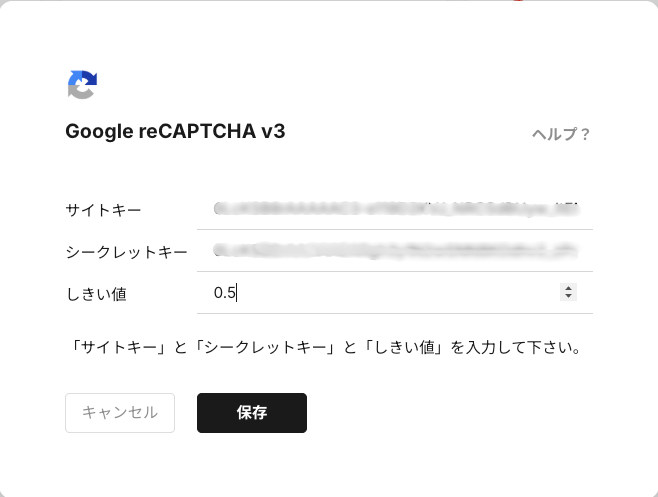
すべて入力できたら、「保存」をクリックします。
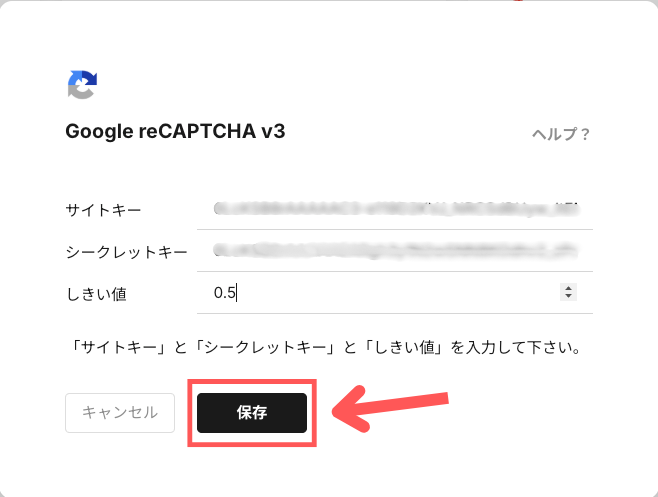
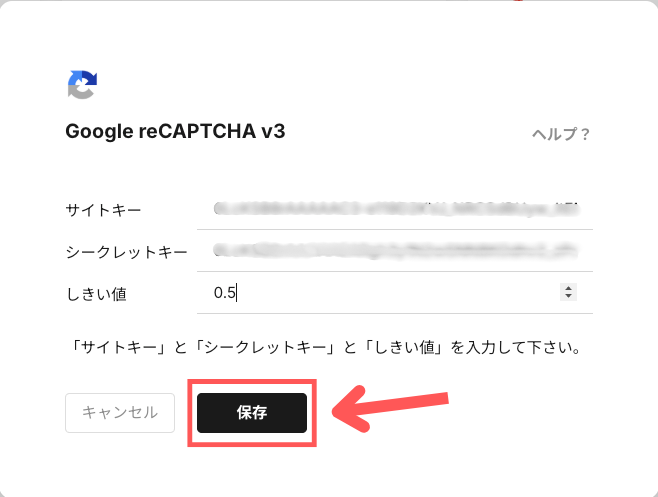
しっかり設定できていれば、画面右下にreCAPTCHAのロゴが表示されるようになります。
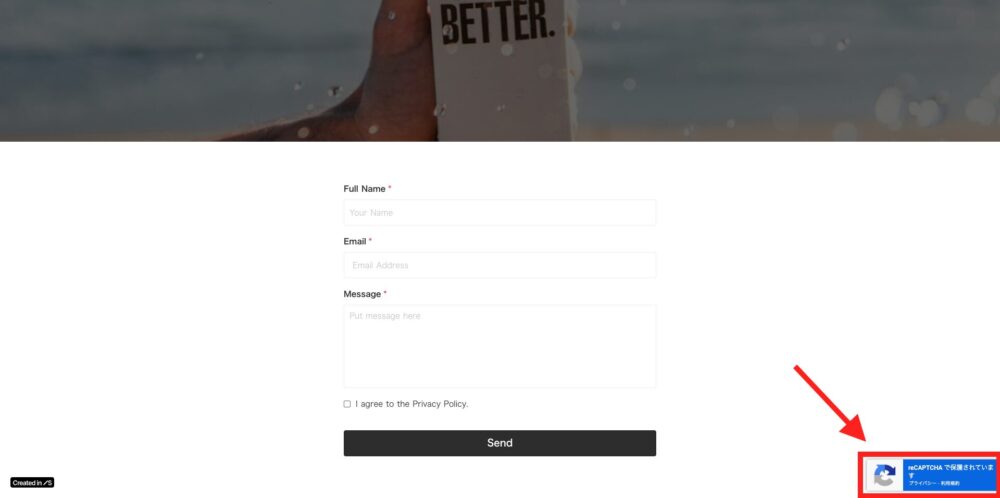
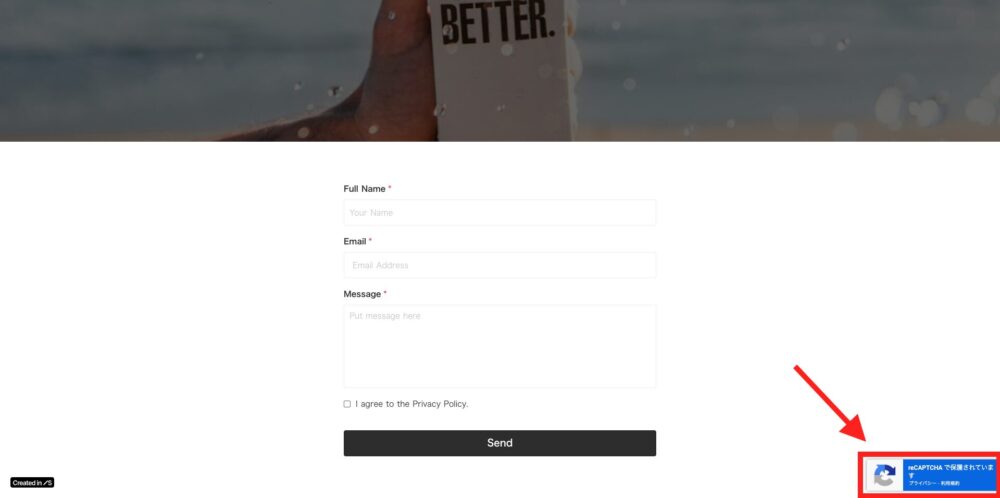
StudioでreCAPTCHA v3を設定する際の注意点
StudioでreCAPTCHA v3を設定する際の注意点は、下記の通りです。
- 設定に誤りがあるとフォームが正常に作動しない
- プライバシーポリシーのページを設置しなければならない
reCAPTCHA v3は設定を誤ってしまうと正常にフォームが作動しないため、設定が終わったら必ずテストでフォームにお問い合わせしてみましょう。



問題なくお問い合わせが届けば、しっかり設定できているといえます!
またGoogle reCAPTCHAの利用条件には、「Google との共有に関してサイト訪問者へ必要な告知を行い、ユーザーの同意を得る」と記載されています。
なのでGoogle reCAPTCHAを利用する場合は、必ずプライバシーポリシーを用意して、下記の項目を記載するようにしましょう。
- Google reCAPTCHA v3 を利用していること
- 情報をGoogleに送信していること
- Googleのプライバシーポリシーと利用規約へのリンクを設置する
「プライバシーポリシーにどのような文言を追加すればいいのかわからない!」という方は、下記のテンプレをぜひご使用ください。
当サイトでは、インターネット上の不正アクセスやスパムを防ぐため、Googleが提供するreCAPTCHA v3を利用しています。
このサービスは、ユーザーが人間であるかどうかを判断するために、クッキーやユーザーの操作情報(IP アドレスやマウス操作、ブラウザ情報など)を収集し、Googleに送信する場合があります。reCAPTCHAの利用は、Googleのプライバシーポリシーおよび利用規約が適用されます。



Googleのプライバシーポリシーと利用規約へのリンクを設置することも忘れないようにしましょう!
そもそもプライバシーポリシーのページを用意していない方は、ぜひ「プライバシーポリシーのひな形」の記事を参考にして、プライバシーポリシーを作ってみてください。
reCAPTCHA v3を設定するメリット
Studioで作ったサイトに、reCAPTCHA v3を設定するメリットは下記の通りです。
それぞれ具体的に説明します。
スパムメールを自動でブロックできる
サイトを運営しているとお問い合わせフォームを通じて、少なからず迷惑メールが届くようになるはずです。



英語だけで書かれた意味不明なメッセージなど!
ですがreCAPTCHA v3を設定していれば、そのような迷惑メールを大幅に削減できます。
フォーム回答数が無限であれば、迷惑メールが何件来ても無視しておけばOKです。
しかし、Studioではフォーム回答数に上限が設定されているため、迷惑メールを削除しなければすぐに上限に達してしまします。
| Free | Mini | Personal | |
|---|---|---|---|
| 月額費用 | 0円 | 590円(年払い) 1,290円(月払い) | 1,190円(年払い) 1,720円(月払い) |
| フォーム回答数 | 100件 | 100件 | 1,000件 |
なので、サイトにお問い合わせフォームを設置するのであれば、同時にreCAPTCHA v3も設定すべきだといえます。
ユーザーの邪魔をせずにセキュリティ対策が可能
「スパム対策をすればユーザーの使い勝手が悪くなるのでは?」と思われる方も少なくありません。
ですが、reCAPTCHA v3ではユーザーに負担を与えることなくフォームを利用できます。
| reCAPTCHA v2 | reCAPTCHA v3 | |
|---|---|---|
| ユーザー操作 | チェックボックス or 画像選択が必要 | 自動判定(操作不要) |
| ユーザー体験 | 少し手間がかかる | 全く手間がかからない |



reCAPTCHA v3はユーザーの動きを観察して、botかそうでないかを自動で判別できます!なのでユーザー体験を下げる心配がありません!
スパム対策の度合いを調整できる
またreCAPTCHA v3では、スパム対策の度合いを調整できます。
というのもreCAPTCHA v3では、フォームを送信しようとしたユーザーに対して信頼スコアを算出しています。そして信頼スコアに応じて、送信拒否を出したり、確認画面を出したりなどの処理ができます。
| 信頼スコアの値 | 判断内容 |
|---|---|
| 1.0 | 完全に人間と判断 |
| 0.5 | スパムの可能性あり |
| 0.0 | botもしくは怪しい挙動と判断 |
例えば、スコアが低すぎるユーザー(信頼スコアが0.2以下)には送信拒否をしたり、スコアが中間のユーザー(信頼スコアが0.6以下)には画像認証などの追加確認を行うなど。
信頼スコアに応じて処理を決められるので、ユーザー体験を損なわずに、セキュリティ対策の具合を調整することが可能です。
Studioのサイト制作は「Terace」にお任せ!
当メディアを運営する私達は、Studioの制作代行サービス「ラク子」を運営しています。



「デザイナー」と「フロントエンジニア」のフリーランス3名で運営しています!
- ポッキリ価格でホームページを制作できる
- 専属デザイナーが完全オリジナルのデザイン作成
- 納品後1ヶ月間は無料の電話サポートあり
- 自社更新できるホームページが作れる
- ホームページ制作期間中は何度でも無料相談できる
- 顔の出ているフリーランス3人が運営
- 維持費0円でホームページを運営できる
料金プランは、以下の通りです。


ポッキリ価格でホームページが作れるサービスであり、個人事業主や中小企業からよく選ばれています。サービス利用者の声を聞きたい方は、ぜひ以下のインタビュー記事をご覧ください。






今だけ、毎月3組まで制作費用が3万円割引になるキャンペーンを行っています。
先着順で締め切るので、気になる方はぜひお早めにお問い合わせください!










※コメントは最大500文字、5回まで送信できます